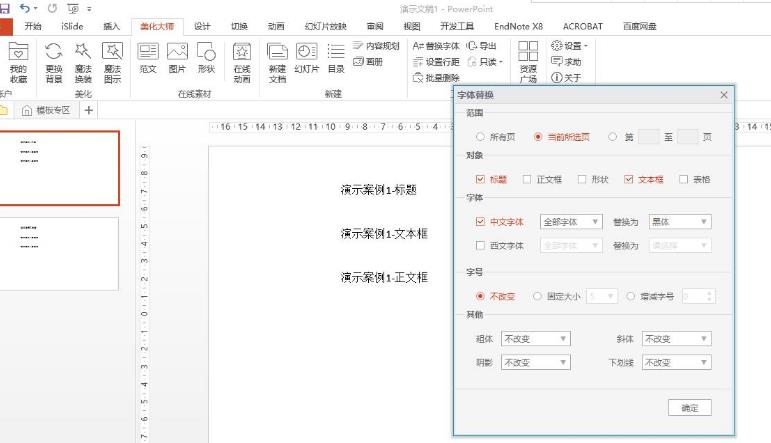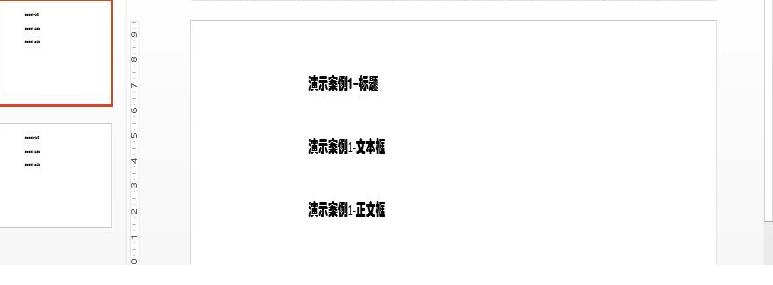PPT一键修改所有的文字格式、段落格式
发布时间:2021-12-27来源:未知 编辑:admin
广告位置(首页一通--图文)
在制作PPT时,比较麻烦的操作是字体、段落等格式的调整。为此,本文将提供一种采用PPT美化大师插件的快速一键调整PPT中各页的标题或文本框内字体、段落格式等。
PPT美化大师
PPT模板:PPT美化大师、创客贴
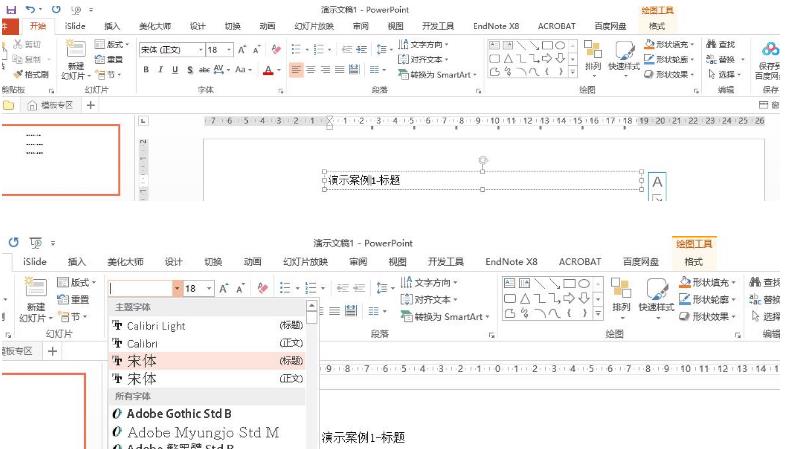
2、新建第二张PPT页面,点击插入-文本框,然后输入文字,此处为默认字体和字号:如宋体,10号。
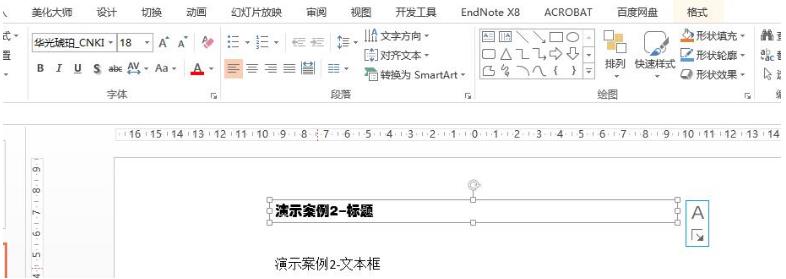
3、在统一调整之前,为保证只调整标题,而不影响其他位置的文字,需要在制作PPT时就注意需要将字体选择为 字体(标题),而不能选 字体(正文)字样。注:在PPT中,一般常见字体选择后均油(标题)、(正文两种模式),如果发现某种字体选择后没有出现此两种选择,说明这种字体是特殊字体,不是ms默认字体,可按照特殊字体处理。
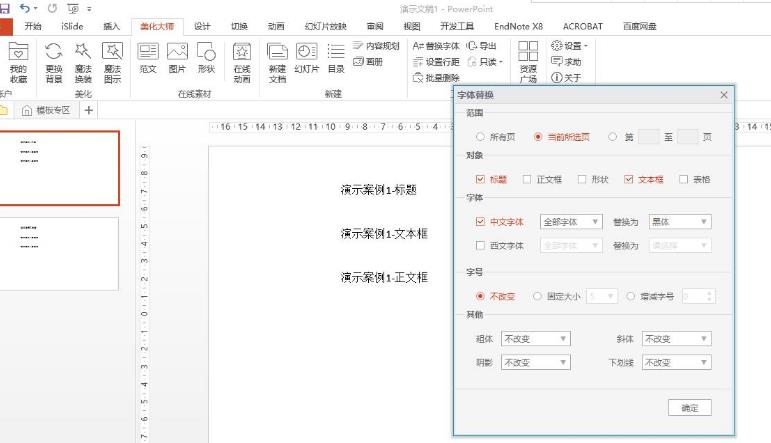
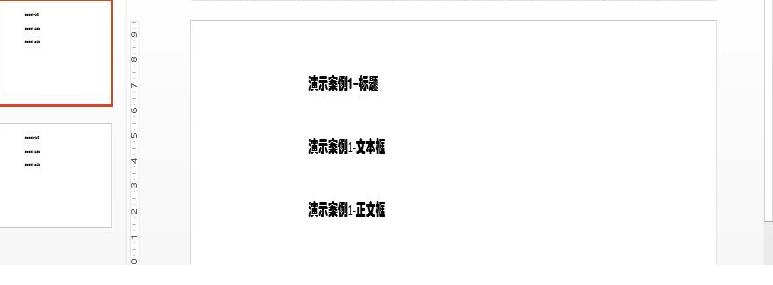
工具:
任何PPT制作软件,如msoffice ppt、WPS、Focusky等均可以。本文以msoffice 2013为版本进行演示。PPT美化大师
其他辅助工具推荐:
炫酷PPT制作可考虑Focusky(动态PPT,线性展示方式)、prezi (动态效果)PPT模板:PPT美化大师、创客贴
制作流程及效果展示(目标,将标题由不同字体和大小,统一格式为 中文黑体、二号):
1、 在新建第一张PPT页面,点击插入-文本框,然后输入文字,此处为默认字体和字号:如宋体,10号。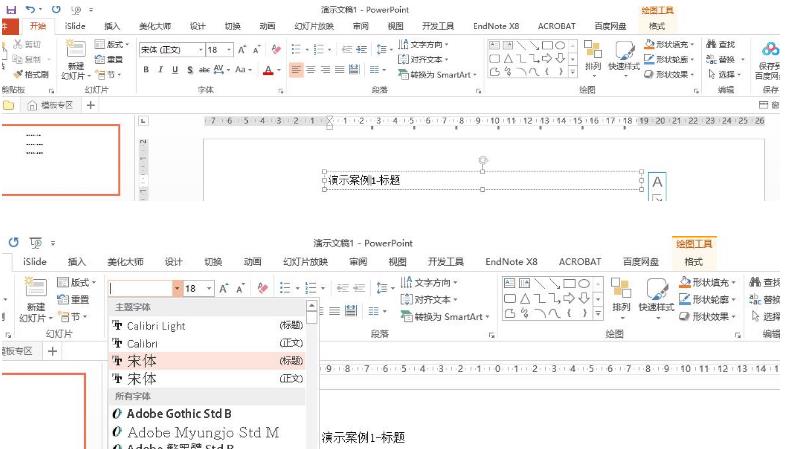
2、新建第二张PPT页面,点击插入-文本框,然后输入文字,此处为默认字体和字号:如宋体,10号。
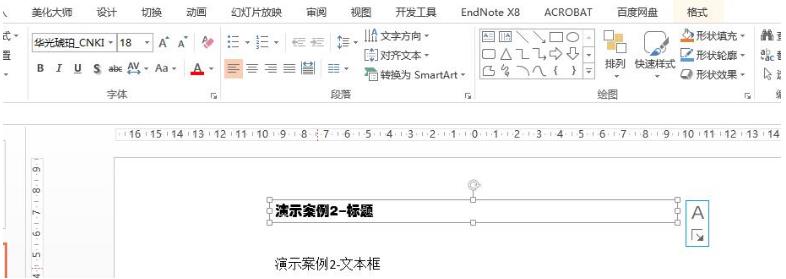
3、在统一调整之前,为保证只调整标题,而不影响其他位置的文字,需要在制作PPT时就注意需要将字体选择为 字体(标题),而不能选 字体(正文)字样。注:在PPT中,一般常见字体选择后均油(标题)、(正文两种模式),如果发现某种字体选择后没有出现此两种选择,说明这种字体是特殊字体,不是ms默认字体,可按照特殊字体处理。